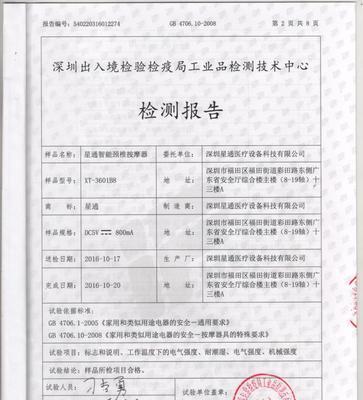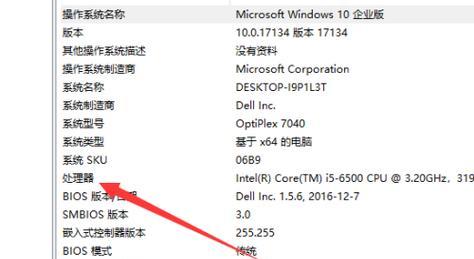红米K40手机怎么连鼠标蓝牙?连接失败怎么办?
- 数码知识
- 2025-06-27 15:56:01
- 2
随着智能手机性能的飞速提升,我们越来越多地将手机作为生产力工具使用。红米K40作为一款性能强大的中端机型,如何通过蓝牙连接鼠标成为了很多用户的需求。本文将全面指导您完成红米K40与蓝牙鼠标的连接,并针对连接失败的情况给出解决方案。
一、准备工作
在开始连接之前,请确保您的蓝牙鼠标已经充满电,并且处于可被发现的状态。同时,您的红米K40手机系统更新至最新版本,以确保拥有最佳的兼容性和稳定性。
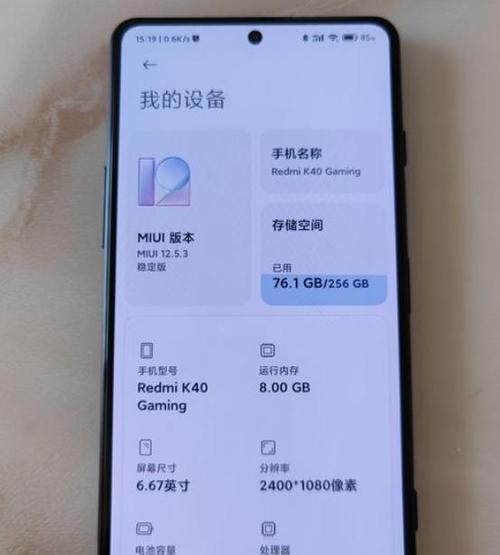
二、连接蓝牙鼠标到红米K40手机
1.开启蓝牙鼠标
按住鼠标上的电源键,直到指示灯开始闪烁,表示鼠标已进入配对模式。
2.开启红米K40的蓝牙功能
在手机主界面,下滑打开通知中心,点击蓝牙图标右侧的“开启”按钮,使蓝牙功能处于开启状态。
3.添加蓝牙设备
点击“设置”应用进入系统设置,找到“蓝牙”选项并进入,然后点击“添加设备”或者“配对新设备”。
4.选择蓝牙鼠标进行配对
在蓝牙设备列表中找到您的鼠标名称,点击它开始配对。
5.确认连接
如果一切正常,鼠标和手机会自动配对成功,并在连接成功的提示后,鼠标指针会出现在手机屏幕上,表示您现在已经可以通过蓝牙鼠标操作您的红米K40手机了。

三、连接失败的常见问题与解决方案
问题一:蓝牙鼠标无法被发现
解决方案:
确认鼠标电池电量是否充足。
检查鼠标是否有开启/关闭配对的特殊按键,确保已按下。
重置鼠标,通常需要长按电源键5秒以上。
关闭手机蓝牙再开启,有时需要重启蓝牙服务。
问题二:连接后无法使用
解决方案:
确认鼠标是否支持该手机系统,不同操作系统有时对鼠标的支持有差异。
检查是否有系统更新,更新至最新版本可能解决问题。
清除已配对设备,然后重新开始配对流程。
问题三:连接成功但指针不移动
解决方案:
确认鼠标的电池电量是否足够,电量不足可能导致性能问题。
检查是否有障碍物干扰信号,尽量保持手机与鼠标之间无遮挡。
尝试在不同的位置使用,以排除信号干扰问题。

四、进阶技巧与注意事项
技巧一:优化鼠标使用体验
设置:在连接鼠标后,可以通过“设置”中的“辅助功能”调整指针速度,以获得更舒适的使用体验。
快捷操作:为常用应用设置快捷方式,提高工作效率。
技巧二:长期连接与电量管理
定期检查鼠标的电量,避免在重要时刻因电量不足而中断连接。
关闭不使用的蓝牙设备以节省电量。
注意事项:
不同型号的蓝牙鼠标可能会有不同的兼容性问题,请参考鼠标用户手册或官方网站提供的支持信息。
在使用过程中遇到任何技术问题,不要犹豫联系厂商客服。
五、结语
通过以上步骤,您应该已经能够顺利将蓝牙鼠标连接到您的红米K40手机。如果您在连接过程中遇到任何问题,按照我们提供的解决方法进行排查。科技始终是为了提升我们的生活质量,希望本文能帮助您更好地利用您的设备,享受高效、便捷的移动办公体验。
在探索科技的道路上,不断学习和实践是提高解决问题能力的关键。希望这篇文章能成为您在技术海洋中的一盏明灯,指引您继续前行。
版权声明:本文内容由互联网用户自发贡献,该文观点仅代表作者本人。本站仅提供信息存储空间服务,不拥有所有权,不承担相关法律责任。如发现本站有涉嫌抄袭侵权/违法违规的内容, 请发送邮件至 3561739510@qq.com 举报,一经查实,本站将立刻删除。!
本文链接:https://www.siwa4.com/article-27450-1.html